ホームページ >バックエンド開発 >Python チュートリアル >Pythonデータ可視化ツールMatplotlibの詳細解説
Pythonデータ可視化ツールMatplotlibの詳細解説
- 黄舟オリジナル
- 2017-10-13 11:05:582362ブラウズ
以下のエディターは、Python データ視覚化ツール Matplotlib に基づいた記事、描画の概要、および Pyplot の詳細な説明を提供します。編集者はこれがとても良いと思ったので、参考として共有します。エディターをフォローして見てみましょう
Pyplot
matplotlib.pyplot は、MATLAB のように matplotlib を使用できるようにする命令型関数のコレクションです。 pyplot の各関数は、キャンバスの作成、キャンバス内の描画領域の作成、描画領域への複数の線の描画、画像へのテキスト説明の追加など、キャンバス画像に対応する変更を加えます。以下、サンプルコードを通してその魅力を理解していきます。
import matplotlib.pyplot as plt plt.plot([1,2,3,4]) plt.ylabel('some numbers') plt.show()
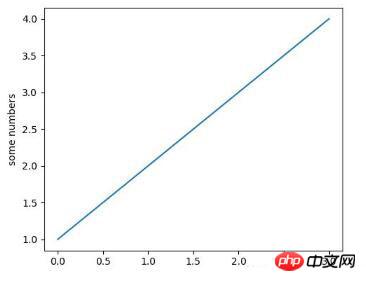
上の図は、コード plt.plot([1,2,3,4]) の行を通して描画した画像です。 このとき、友人の中には「なぜ?」という疑問を持つ人もいるかもしれません。リストまたは配列がパラメータとして使用される場合、matplotlib はこの値のリストを Y 軸の値として扱い、値のリスト [0, N-1] を自動的に生成します。 ] Y 軸の値の数 N に基づいて、X 軸の値として計算されます。したがって、上の図の Y 軸の値は指定したリスト [1,2,3,4] であり、X 軸の値は自動的に生成されたリスト [0,1,2,3] です。
これを見た友人の中には、これでは弱すぎると思う人もいるかもしれません。心配しないでください。上の図は非常に単純な例にすぎません。実際、このコマンドを使用すると、複数の画像パラメータを同時に渡すことができます。たとえば、X 軸と Y 軸の値を同時に指定したい場合、次のコード行でこれを実現できます:
plt.plot([1, 2, 3, 4], [1, 4, 9, 16]) #X:[1, 2, 3, 4],Y:[1, 4, 9, 16]
さらに、次のこともできます。 MATLAB のように各 X 軸と Y 軸の値を設定します。その後、「色 + 線の種類」の形式で文字列パラメーターが渡され、このパラメーターは画像内の線の色と種類を設定できます。デフォルトのパラメータは「b-」で、青い実線を表します。 コマンドでサポートされるカラー文字は次のとおりです:
'b': 青
'g': 緑'r': 赤
'c': シアン
'm': マゼンタ
'y': 黄色
'k': 黒
'w': 白
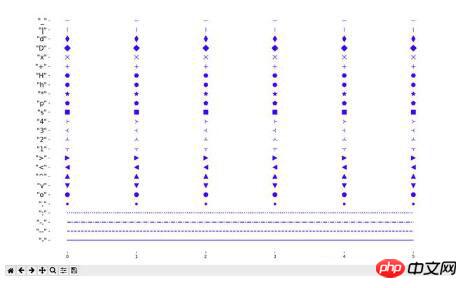 したがって、上記のコードのデータを赤い点で表示したい場合は、次のように渡すことができます。コードの実装:
したがって、上記のコードのデータを赤い点で表示したい場合は、次のように渡すことができます。コードの実装:
import matplotlib.pyplot as plt plt.plot([1,2,3,4], [1,4,9,16], 'ro') plt.axis([0, 6, 0, 20]) plt.show()
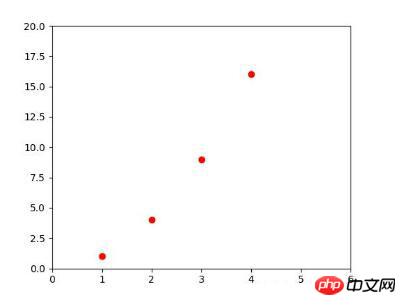 複数のデータセットがある場合、各セットの背後に線の種類と色を設定できます:
複数のデータセットがある場合、各セットの背後に線の種類と色を設定できます:
import matplotlib.pyplot as plt import numpy as np t = np.arange(0., 5., 0.2) plt.plot(t, t, 'r--', t, t**2, 'bs', t, t**3, 'g^') plt.show()
以上がPythonデータ可視化ツールMatplotlibの詳細解説の詳細内容です。詳細については、PHP 中国語 Web サイトの他の関連記事を参照してください。

